A guia Resumo fornece uma visão geral do estado do objeto, grupo ou aplicativo selecionado. Use essa guia para avaliar o impacto que os alertas estão causando no objeto e use as informações para começar a solucionar problemas.
Como funciona a guia Resumo
Com base no objeto selecionado, as seguintes guias de resumo são exibidas:
Onde encontrar a guia Resumo
- No menu, clique em Ambiente (Environment) e selecione um grupo, centro de dados personalizado, aplicativo ou objeto de inventário.
- Você também pode clicar em Administração (Administration)> Inventário (Inventory) > Selecionar um objeto da lista (Select an Object from the List) > clicar em Mostrar detalhes (Show Detail).
- No menu, selecione Alertas (Alerts) para exibir a tela Todos os alertas. Clique em um alerta (alert) para exibir os detalhes do alerta à direita. Em seguida, clique em Exibir métricas adicionais (View Additional Metrics) para ver mais informações sobre o alerta e o objeto que o disparou. Clique na guia Resumo (Summary).
Noções básicas sobre a guia Resumo
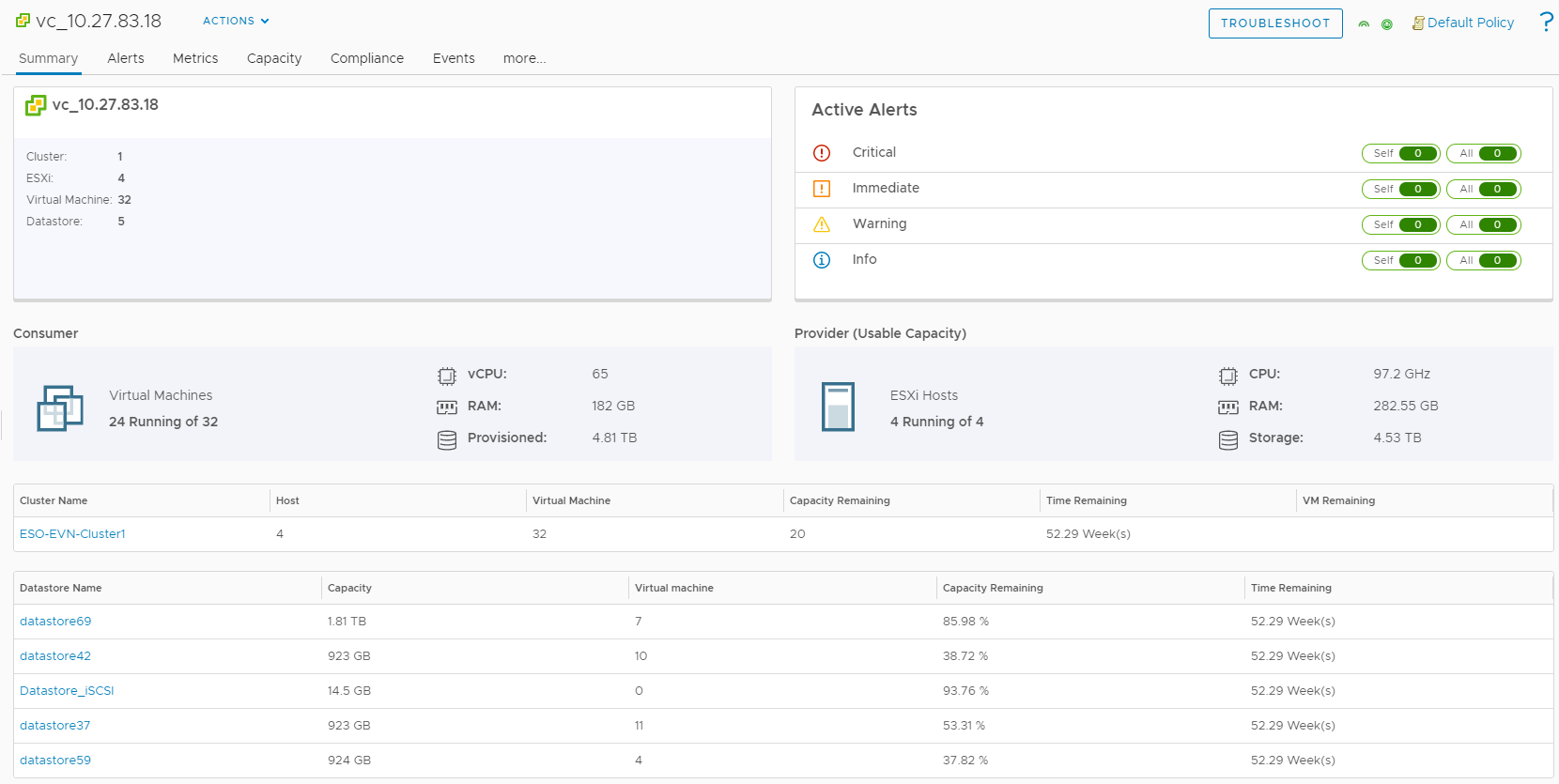
| Opção | Descrição |
|---|---|
| Solucionar problemas | Inicie a solução de problemas Workbench com o objeto atual no contexto. |
| Resumo do objeto | Esse widget exibe os detalhes do objeto selecionado. Ele também exibe o número de recursos associados ao objeto selecionado. |
| Alertas ativos |
Esse widget fornece um indicador visual do status do alerta para os seguintes tipos de alerta.
Para ver os alertas do objeto, clique nos rótulos do alerta. |
| Consumidor | Fornece o número de VMs ativas para o objeto selecionado. Você também pode exibir os detalhes de uso da máquina virtual, da CPU e da memória. |
| Provedor | Fornece os detalhes dos recursos disponíveis para o objeto selecionado. Você pode visualizar o número de hosts e a capacidade restante para CPU, RAM e armazenamento. |
| Cluster | Exibe os detalhes do cluster do objeto selecionado. |
| Datastore | Exibe os detalhes do armazenamento de dados do objeto selecionado. |